Wiele elementów systemowych zostało przebudowanych w Windows 10 Creators Update. Stało się tak również w przypadku ułatwiającej wszelkiego rodzaju naprawy opcji Pomoc zdalna. W chwili obecnej zastąpiono ją Szybką pomocą, której obsługa jest niesamowicie intuicyjna i łatwa do przyswojenia. Co prawda oferowana płynność i opcje nie dorównują tym oferowanym komercyjnie, niemniej Szybka pomoc stanowi wspaniały zamiennik dla dużo bardziej skomplikowanej Pomocy zdalnej. Przejdźmy jednak do działań praktycznych.
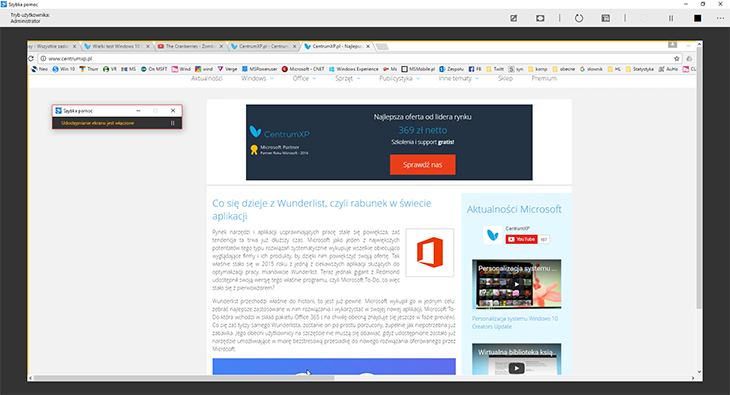
Aby rozpocząć sterowanie innym komputerem musimy w menu Start wyszukać opcję o nazwie Szybka pomoc. Po wybraniu jej klikamy polecenie Udziel pomocy, po czym logujemy się danymi do konta Microsoft. Gdy już to zrobimy, otrzymamy specjalny kod dostępu, który podajemy użytkownikowi komputera, z którym chcemy się połączyć. On z kolei również uruchomić musi opisywane narzędzie, po czym wybrać polecenie Uzyskaj pomoc i wpisać podany kod. Czasem również w tym przypadku wymagane jest podanie danych konta Microsoft. Gdy już proces parowania dobiegnie końca, sterujący sprawować będzie pełną kontrolę nad komputerem osoby, której pomaga. Pomijając standardowe działania, może on również wyświetlić proste adnotacje na pulpicie komputera docelowego. Niestety całość nie działa zbyt płynnie, jednak należy pamiętać, że jest to bardzo podstawowe narzędzie tego typu.

